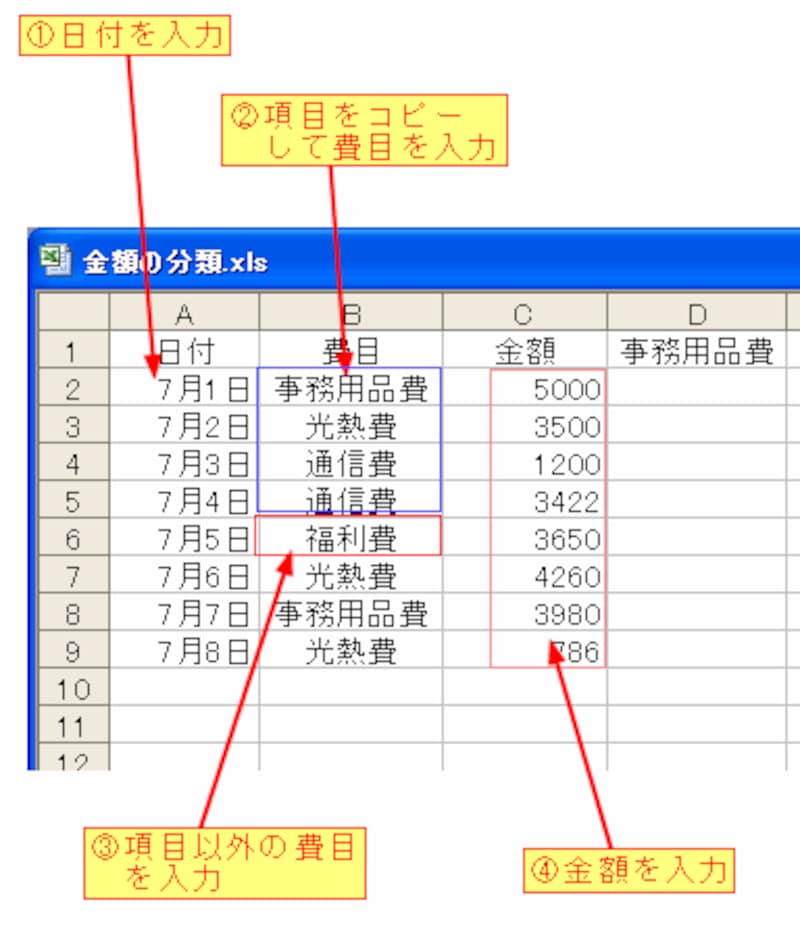| <Index> |
| 1 まずはフォームを作成する |
| 2 IF関数で計算式を作成する |
| 3 AND関数で判断する |
| 4 書式を設定する |
単なる 集計だけにExcelを使ってはいませんか? Excelは関数を組み合わせることにより、今まで手作業でしていたことが簡単にできるようになります。
たとえば、経費明細表… 月末になると、集計に苦労している方も多いと思います。関数を使えば、日々の経費を自動的に費目別に分類し集計することができます。
今回は、Excelの IF関数 と AND関数 を利用して自動的に金額を費目別に分類し集計します。会社だけでなく家計簿にも応用できます。
◆ まずはフォームを作成する <Indexに戻る>
IF関数の「働き」を確かめるため、試しに簡単な経費明細表を作ってみましょう。項目は、A列に「日付」、B列に「費目」、C列に「金額」、D列に「事務用品費」、E列に「光熱費」、F列に「通信費」、G列に「その他」と入力します。
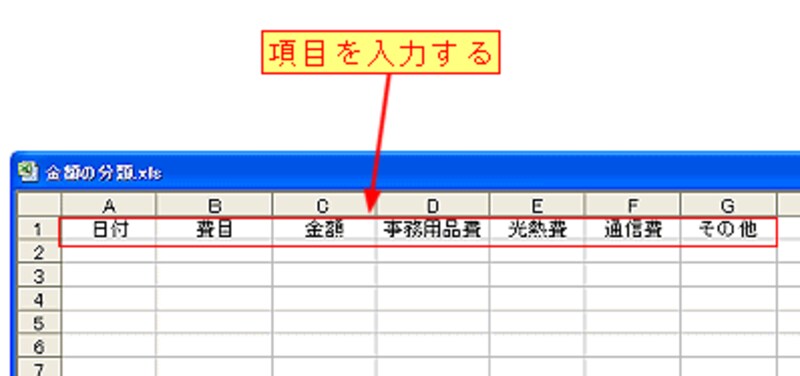
続いて、日付、費目、金額を入力します。費目は項目を[Ctrl]+[C]でコピーし、[Ctrl]+[V]で貼り付けて入力してください。また、「その他」に分類されるように、「事務用品費」、「光熱費」、「通信費」以外の費目、たとえば「福利費」、「慶弔費」などを手入力してください。